Angebot bestellen
Angebot bestellen OHNE SAP-Anbindung:
Arbeitet Ihre Organisationseinheit in FUTURA Engineering ohne SAP-Anbindung und nutzen Sie somit nur den Anfrage-/Angebotsprozess, so können Sie im Registerreiter „Angebote“ einer Anfrage die Vergabe / Beauftragung im System protokollieren, indem Sie auf den Button “Angebot bestellen” klicken.
Lesen Sie mehr zu diesem Thema hier:
Vergabe / Beauftragung des Angebots / Auftrags-LV als PDF generieren
Angebot bestellen MIT SAP-Anbindung:
Um ein Angebot zu bestellen, markieren Sie in der Angebotsliste der Anfrage das gewünschte Angebot und klicken Sie auf den Button „Angebot bestellen“:
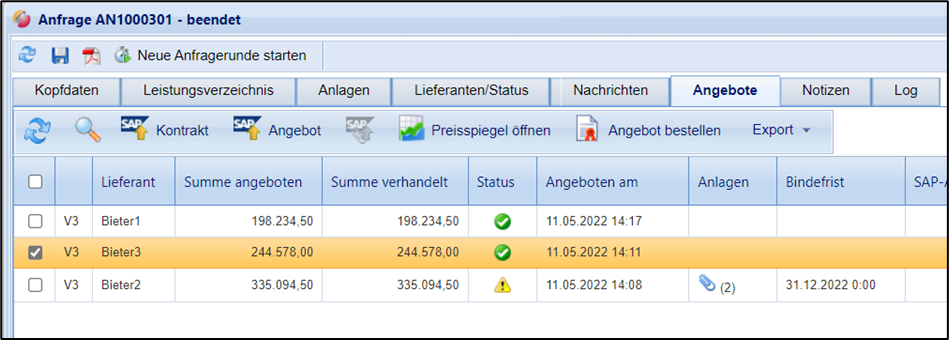
Angebot auswählen und bestellen
Voraussetzung:
Die Anfrage muss beendet sein (Status „beendet“).
Das Bestellen ist nur mit dem entsprechenden Recht „Angebot bestellen“ möglich.
Wichtige Information:
Bei Preisspiegelöffnung wird das verhandelte Angebot aus dem Preisspiegel bestellt. Bitte beachten Sie, dass jegliche Anpassungen des Angebots-LVs im Preisspiegel (à betrifft die Spalten EP, Nachlass, verwendet) in die Bestellung übernommen werden.
Es gelten folgende Bedingungen:
Nur verwendete Leistungen werden in das Bestell-LV übernommen. Im Preisspiegel betrifft dies alle Leistungszeilen, in denen in der Spalte "Verwendet" ein „x“ gesetzt ist oder nachträglich gesetzt wurde (z.B. bei Bedarfspositionen, die per Default kein „x“ gesetzt haben).
Normalzeilen, Grundzeilen, Alternativzeilen und Bedarfszeilen mit EP = 0 werden nicht in das Bestell-LV übernommen
Grundzeilen, Alternativzeilen und Bedarfszeilen werden im Bestell-LV in Normalzeilen umgewandelt.
Beim Bestellen eines Angebots aus einer Anfrage wird, anders als bei einer Bestellung aus einem Bedarf heraus, die BANF-Zuordnung/Generierung in die Bestellung verlagert. Es erfolgt daher keine automatische Übertragung nach SAP. Die Bestellung erhält zunächst den Status "in Vorbereitung" und wird als Beleg ohne Bestellnummer angelegt. Im Status "in Vorbereitung" kann die Bestellung inhaltlich angepasst werden, z.B. können Kopfdaten, SAP-Daten, Anlagen und das LV geändert werden. Je nach Konfiguration in Ihrer Organisationseinheit, erfolgt nach Finalisierung der Bestellung der Import der BANF bzw. das Erstellen der BANF aus bzw. in SAP.
Mit Klick auf den Button „Angebot bestellen“ öffnet sich folgendes Fenster, in dem Sie die Bestellung vervollständigen können:
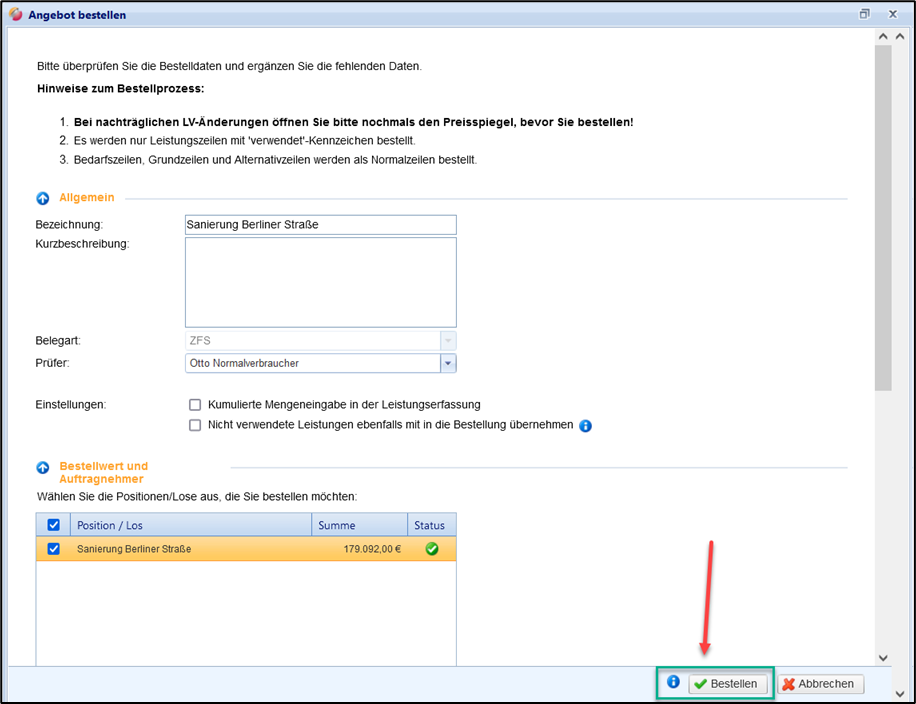
Dialogfenster „Angebot bestellen“
Folgende Informationen werden Ihnen angezeigt:
Feld | Beschreibung |
Bezeichnung | Anzeige der Bezeichnung der Anfrage à kann geändert bzw. ergänzt werden |
Kurzbeschreibung | Anzeige der Kurzbeschreibung aus der Anfrage à kann geändert bzw. ergänzt werden |
Belegart (Vorgangsart) | Belegart für die Datenverarbeitung zw. Ihrem SAP-System und FUTURA Engineering (wird automatisch ausgefüllt) |
Prüfer | Auswahl des Prüfers, der in der Bestellung die Leistungserfassungen prüfen soll. Der Prüfer wird dann über neue Leistungserfassungen informiert |
Einstellungen (Option 1) | „Kumulierte Mengeneingabe in der Leistungserfassung“: Auswahl, ob eine kumulierte Mengeneingabe in der Leistungserfassung erfolgen soll |
Einstellungen (Option 2) | „Nicht verwendete Leistungen in die Bestellung übernehmen“: Auswahl, ob alle Leistungszeilen aus dem Preisspiegel (ohne „x“ in Spalte „Verwendet“) in die Bestellung übernommen werden sollen |
Bestellwert | = Summe verhandelt des zu beauftragenden Angebots |
Auftragnehmer | Anzeige des zu beauftragenden Unternehmen |
Ansprechpartner des Auftragnehmers | Auswahl des Lieferanten-Ansprechpartners, der die Bestellung erhalten soll. Der Ansprechpartner wird per E-Mail über die neue Bestellung informiert. |
Starttermin / Endtermin | Start- und Endtermin des Auftrags bzw. des Liefertermins |
Name 1 | Lieferadresse |
Name 2 | Lieferadresse |
Straße | Lieferadresse |
PLZ | Lieferadresse |
Ort | Lieferadresse |
Anlagen | Hier können Sie Dokumente hochladen und der Bestellung beifügen. Die Anlagen stehen dem Lieferanten zur Verfügung. |
Bitte ergänzen Sie alle erforderlichen Informationen im Dialogfenster. Pflichtfelder sind mit einem roten Stern (*) markiert. Mit Klick auf den Button „Bestellen“, werden folgende Aktionen durchgeführt:
Die Bestellung wird in FUTURA Engineering angelegt
Die Bestellung wird ohne Bestellnummer angelegt und erhält den Status „in Vorbereitung“
Die Bestellung ist in der Gesamtübersicht oder unter Bestellungen „in Vorbereitung“ aufrufbar
Sofern der Bestellvorgang erfolgreich abgeschlossen wurde, erhalten Sie eine entsprechende Meldung angezeigt. Die Anfrage ändert den Status in „abgeschlossen“; das bestellte Angebot wird als solches in der Angebotsliste markiert (siehe Status-Symbol), die Bestell-Nr. wird angezeigt:
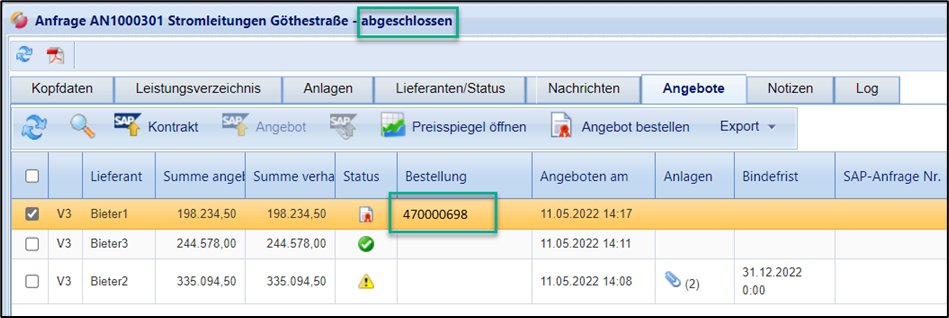
Beauftragtes Angebot in der Anfrage
Erfahren Sie auf den nachfolgenden Seiten mehr zu diesem Thema:
